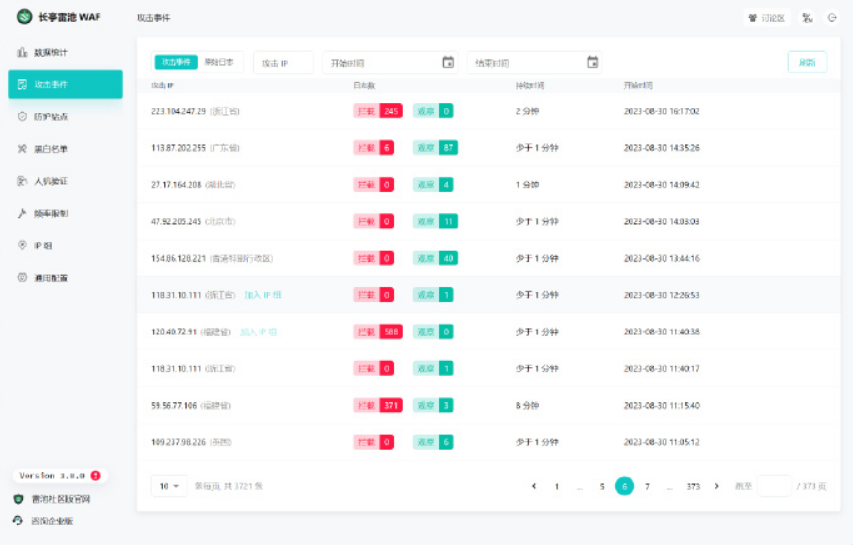如果您的 iPhone 套餐中没有无限的蜂窝数据,如果您在 Wi-Fi 信号变差时不小心使用了蜂窝数据,或者需要大量数据的应用程序出现问题,就会浪费金钱。以下是如何防止这种情况发生。
禁用 Wi-Fi 辅助
从 iOS 9 开始,iPhone 包含一项名为“ Wi-Fi Assist ”的功能,当您的 Wi-Fi 信号太弱时,它会自动从 Wi-Fi 切换到蜂窝数据连接。这可以派上用场,但这也意味着,如果您在家中或企业中有一个 Wi-Fi 覆盖较弱的位置,您可能会不小心在建筑物的该部分使用蜂窝数据而没有意识到这一点。
要关闭 Wi-Fi 辅助,首先通过点击灰色齿轮图标打开设置。
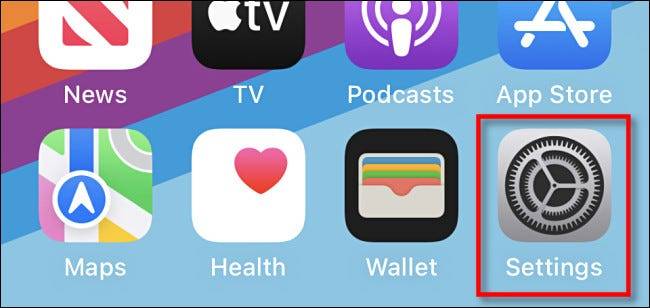
在“设置”中,点击“蜂窝网络”。
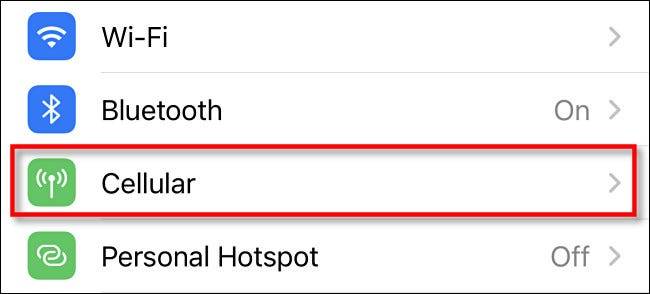
在蜂窝设置中,一直滚动到底部(在长长的应用列表下方),然后将“Wi-Fi 辅助”旁边的开关切换到“关闭”位置。
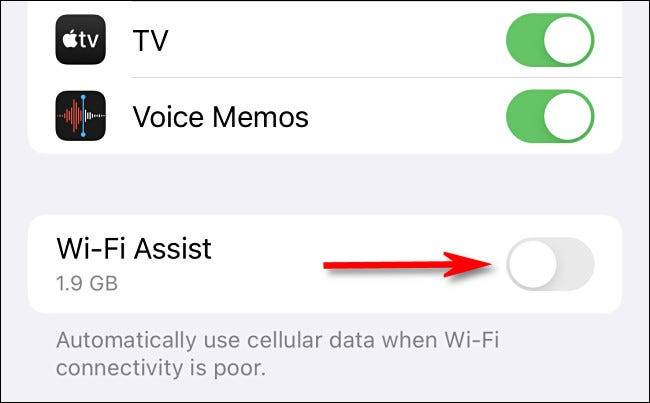
之后,退出设置。下次您使用 Wi-Fi 并且信号变得太弱时,您的 iPhone 将不会自动转换到蜂窝数据。
手动切换蜂窝数据
或者,您可以通过手动打开和关闭蜂窝数据来控制何时使用蜂窝数据。最简单的方法是在Control Center中,这是一个包含 iPhone 快捷方式的特殊菜单。
要打开控制中心,请从屏幕右上角向下滑动(在配备面容 ID 的 iPhone 上),或从屏幕底部边缘向上滑动(在配备主页按钮的 iPhone 上)。
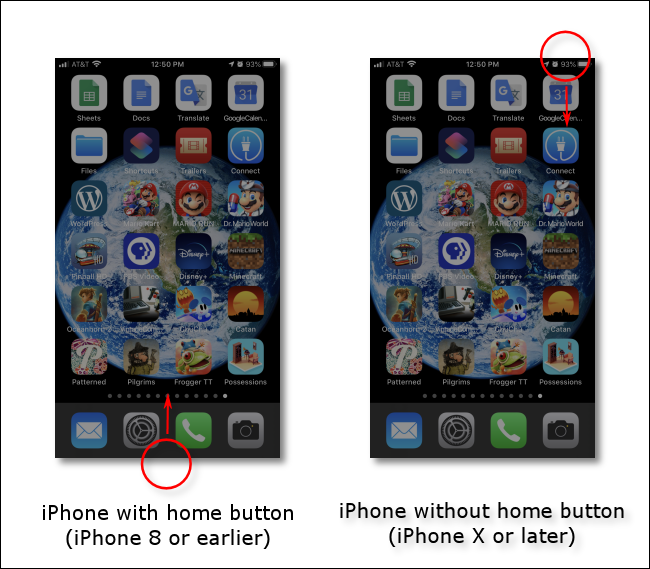
当控制中心出现时,找到屏幕左上角的四个图标。点击看起来像天线的图标,直到它变成灰色。
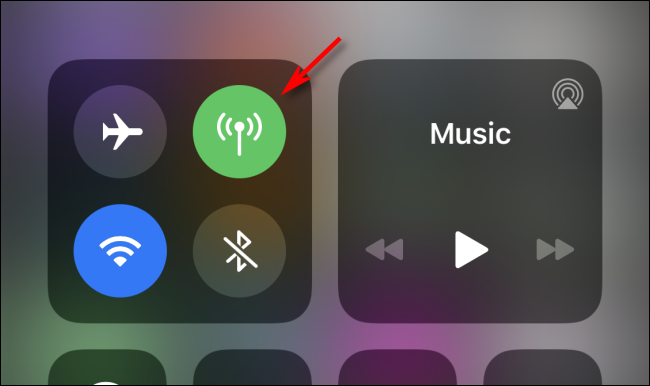
当蜂窝数据图标为绿色时,蜂窝数据已启用。当蜂窝数据图标为灰色时,蜂窝数据已被禁用。您可以随时在控制中心中切换这两种状态。
或者,您还可以通过将“蜂窝数据”旁边的开关切换到“开”或“关”位置来禁用或启用蜂窝数据。
防止某些应用程序使用蜂窝数据
有时您想使用蜂窝数据,但由于某个特定的应用程序而意外使用了太多数据。在这种情况下,您可以完全阻止特定应用使用蜂窝数据。为此,请打开设置并点击“蜂窝网络”。
在“设置”>“蜂窝网络”中,向下滚动,您将看到 iPhone 上安装的应用程序列表。要防止某个应用使用蜂窝数据,请将应用旁边的开关拨至“关闭”。
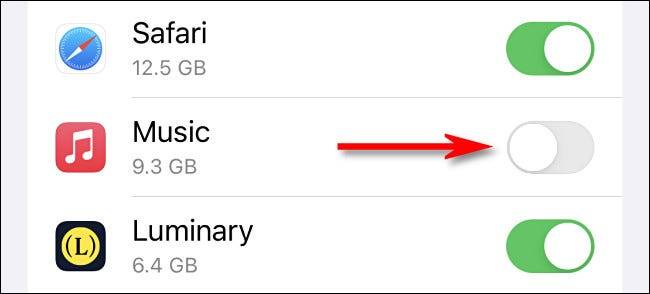
对可能使用过多数据的任何其他应用程序重复此步骤。通常,流式传输视频或音频的多媒体应用程序使用的数据最多。完成后,退出设置,就可以开始了。
尝试替代运营商的无限计划
大型运营商提供无限数据计划。但是,如果您希望减少蜂窝数据的使用,您可能会发现这些太贵了。根据您居住的地方,可能会有替代移动电话运营商,其中包括价格合理的无限数据计划。
在美国,Google Fi和Tello都提供无限数据套餐,比主流运营商提供的某些套餐便宜。这可能是您的一个选择,如果是这样,您将不必再担心意外使用蜂窝数据。
有一些问题,例如在使用一定数量的数据后进行数据限制。但至少您不会为此支付额外费用。祝你好运!
未经允许不得转载:表盘吧 » 如何在 iPhone 上停止意外使用蜂窝数据